Pada APOS, harga yang tertera pada transaksi merupakan harga belum termasuk pajak. Apabila ingin harga pada transaksi penjualan sudah termasuk pajak, berikut langkah-langkah yang perlu anda lakukan:
- Buka database Accurate Online anda yang terhubung dengan Accurate POS, melalui accurate.id
- Lalu, masuk ke menu Accurate POS | Pengaturan POS, pilih Outlet yang ingin diatur harga pada transaksi penjualan sudah termasuk pajak, dan klik ‘Ubah Pengaturan POS‘.
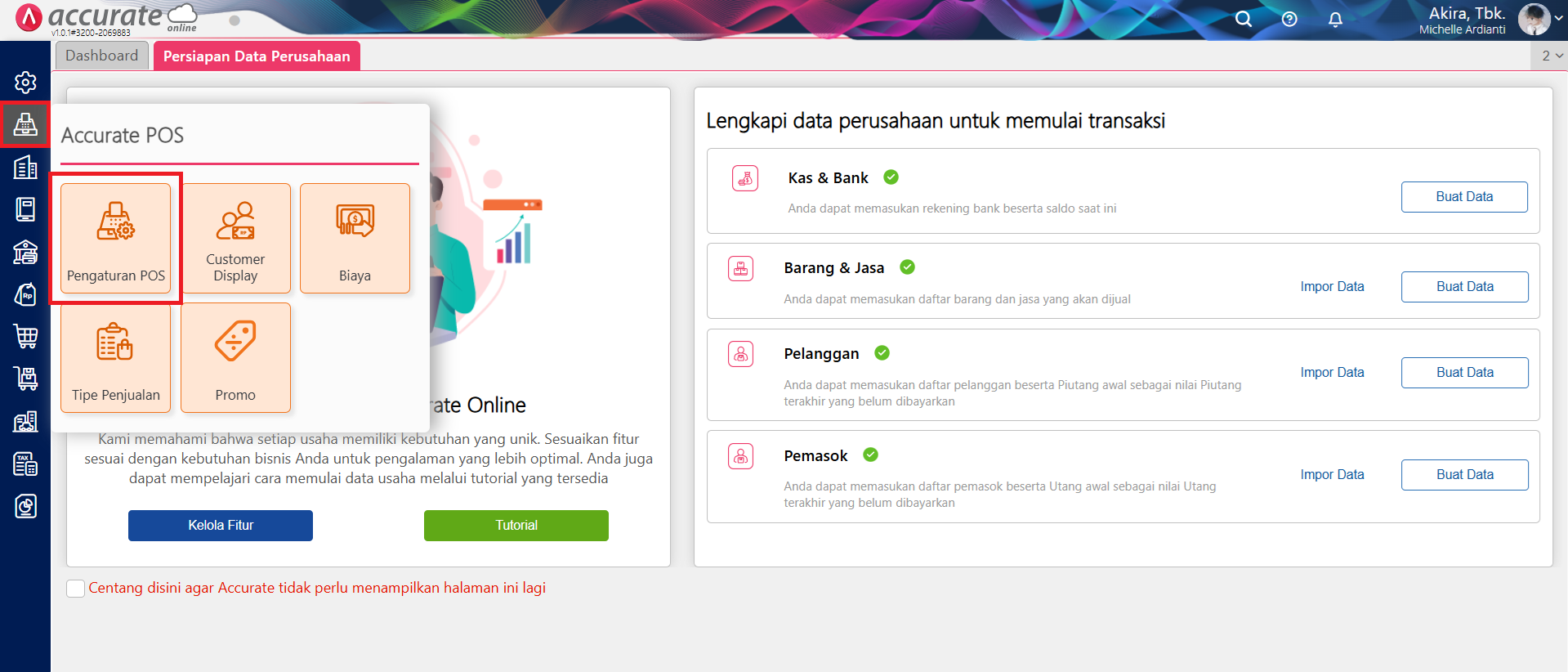
Akses menu Pengaturan POS
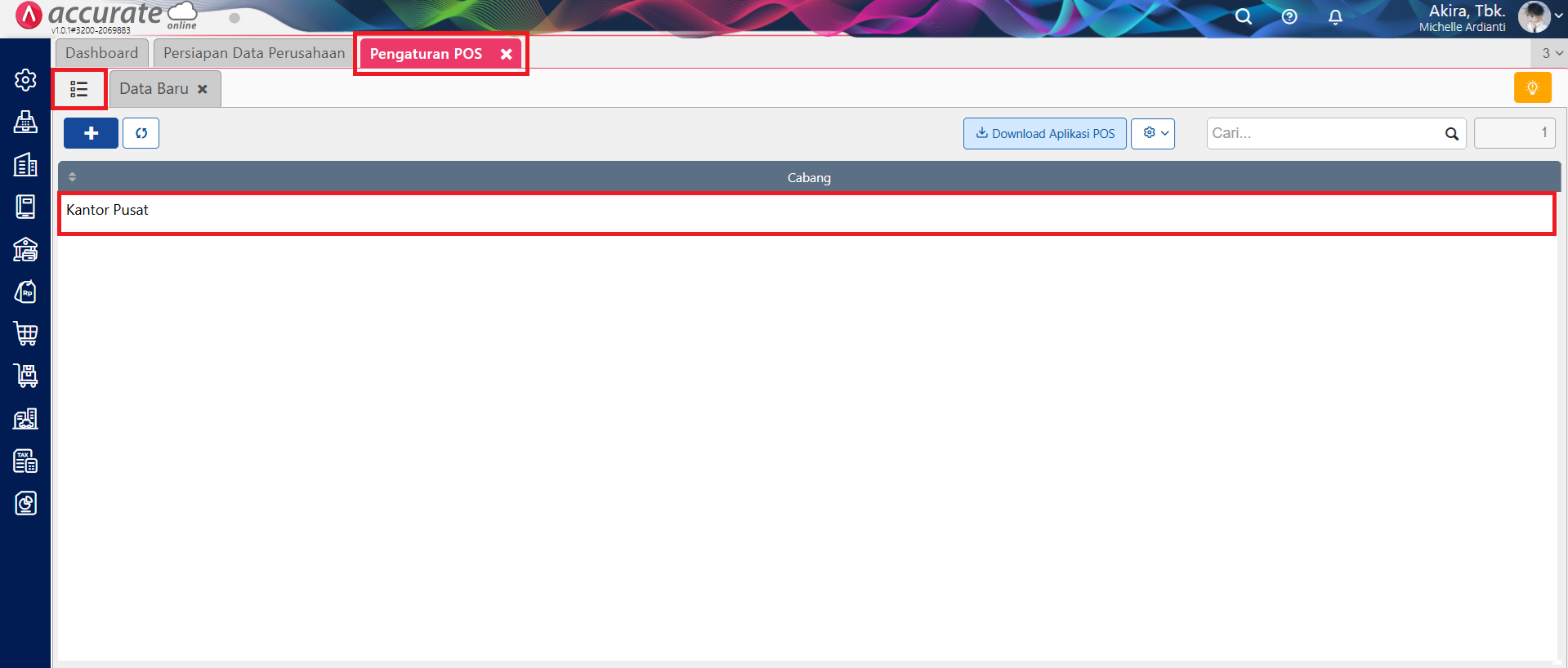
Lakukan pencarian atas Outlet yang dimaksud
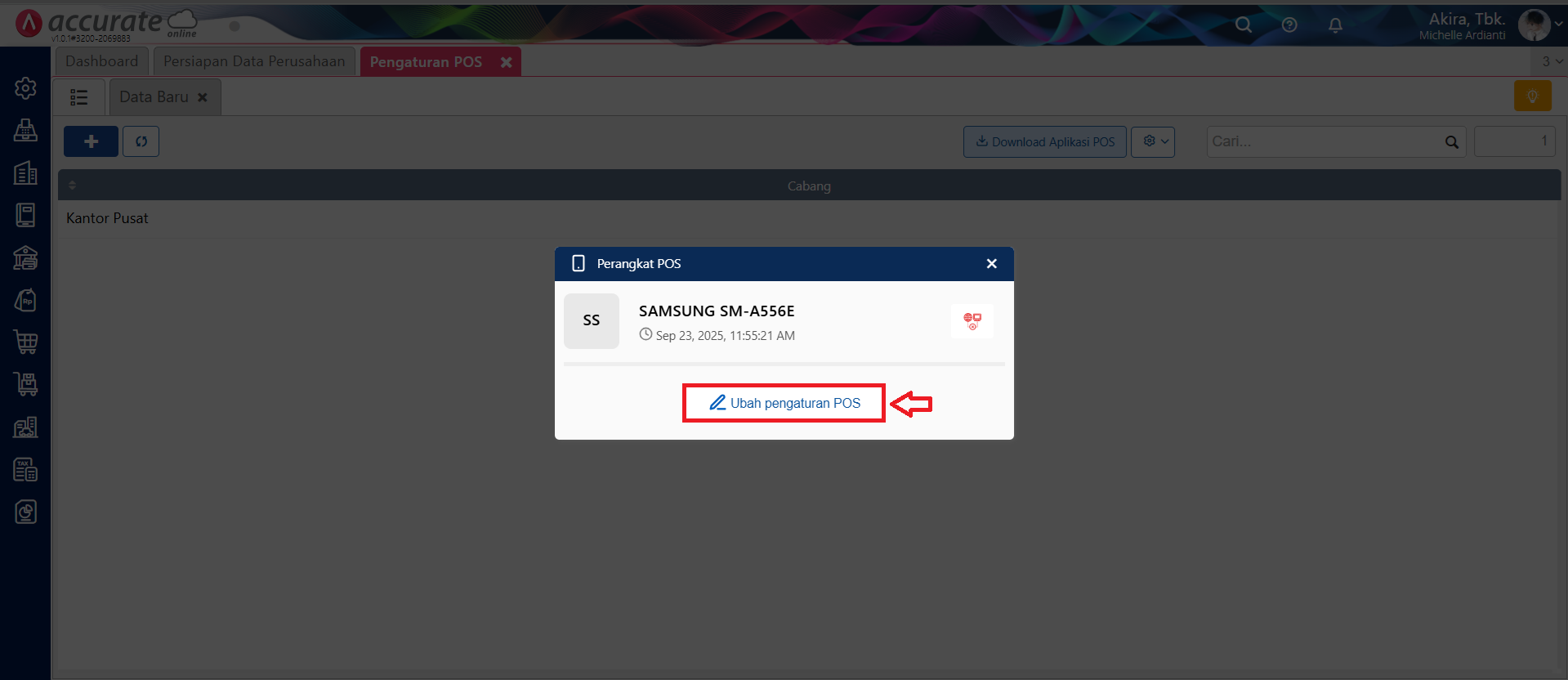
Klik Ubah Pengaturan POS
- Selanjutnya, centang informasi ‘Total transaksi sudah termasuk pajak‘ pada tab Info Utama | Pajak Transaksi | Pajak, lalu klik Simpan.
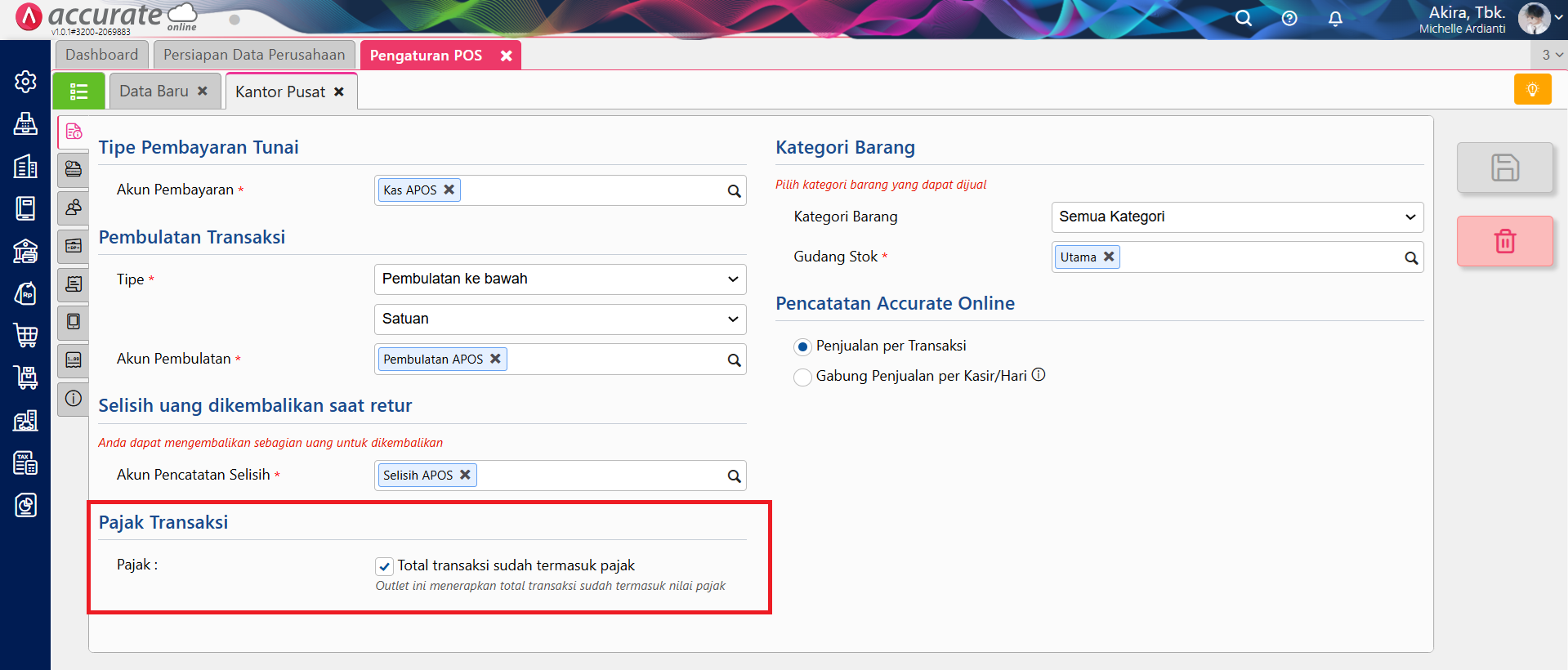
Centang informasi ‘Total transaksi sudah termasuk pajak’
- Kemudian, setelah melakukan pengaturan hal tersebut, silahkan anda login ke aplikasi Accurate POS pada perangkat anda dan lakukan sinkronisasi, seperti informasi disini.
- Setelah itu, buat transaksi Penjualan melalui aplikasi Accurate POS pada perangkat anda seperti informasi disini dan nilai total transaksi yang tampil adalah sudah termasuk pajak.
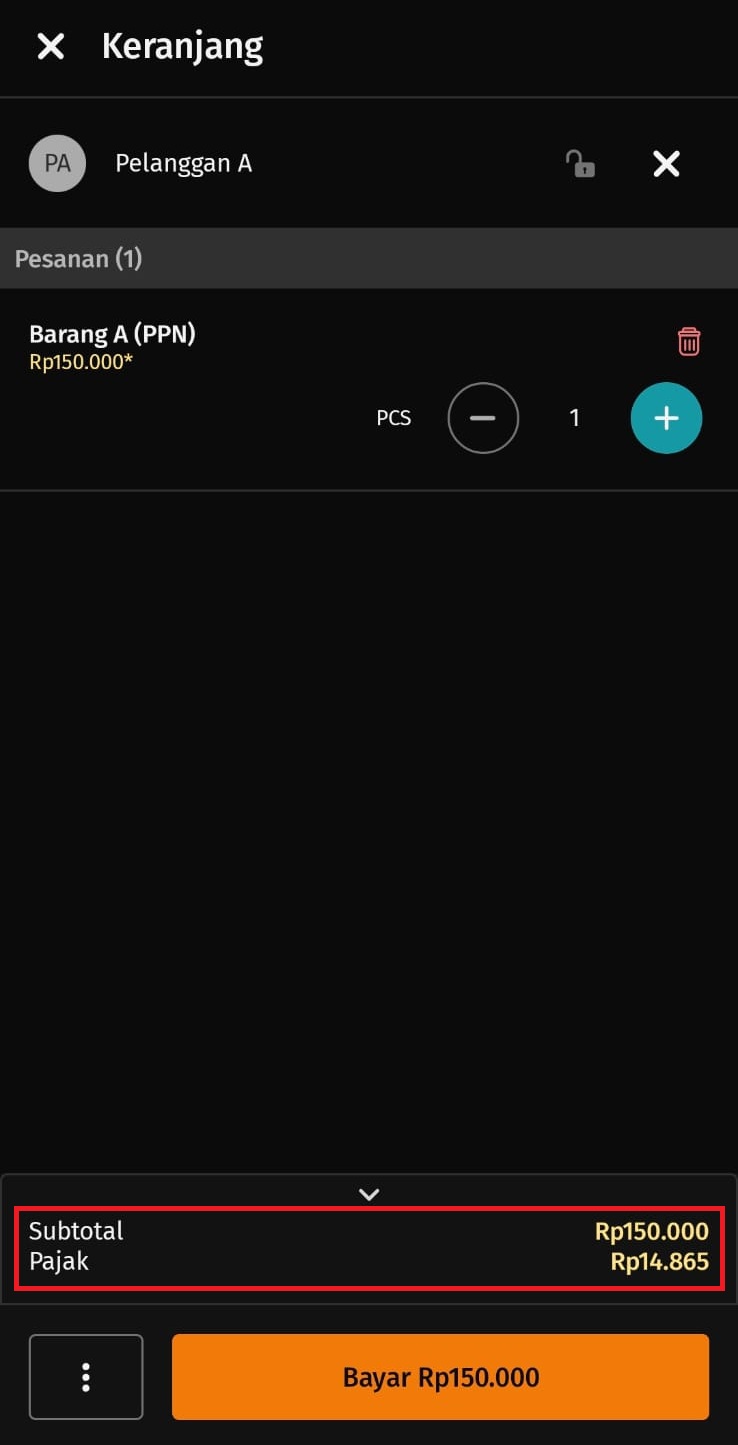
Contoh transaksi penjualan Accurate POS
Berikut Perhitungannya:
DPP Penjualan = (Subtotal x 11/12) : 1,11
DPP Penjualan = (150.000 x 11/12) : 1,11
DPP Penjualan = 123.873,87
Maka nilai PPN 12% (11/12) yang dikenakan pada Transaksi penjualan Accurate POS adalah:
PPN 12% (11/12) = DPP Penjualan x PPN 12%
PPN 12% (11/12) = 123.873,87 x 12%
PPN 12% (11/12) = 14.864,86 —> 14.865 (Pembulatan)
- Jika dilakukan sinkronisasi ke database Accurate Online, maka nilai transaksi tersebut akan dibuatkan Faktur Penjualan seperti contoh berikut ini.
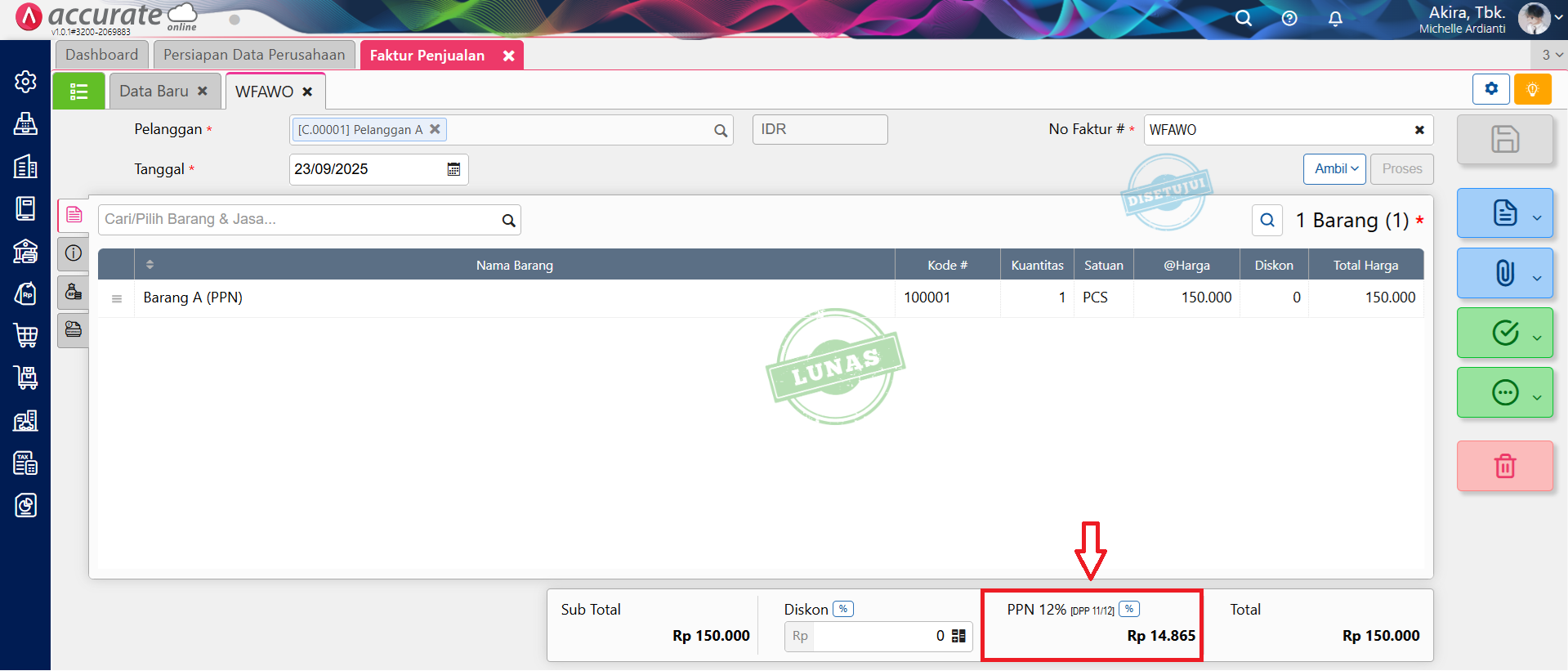
Transaksi Penjualan setelah di sinkron ke AOL
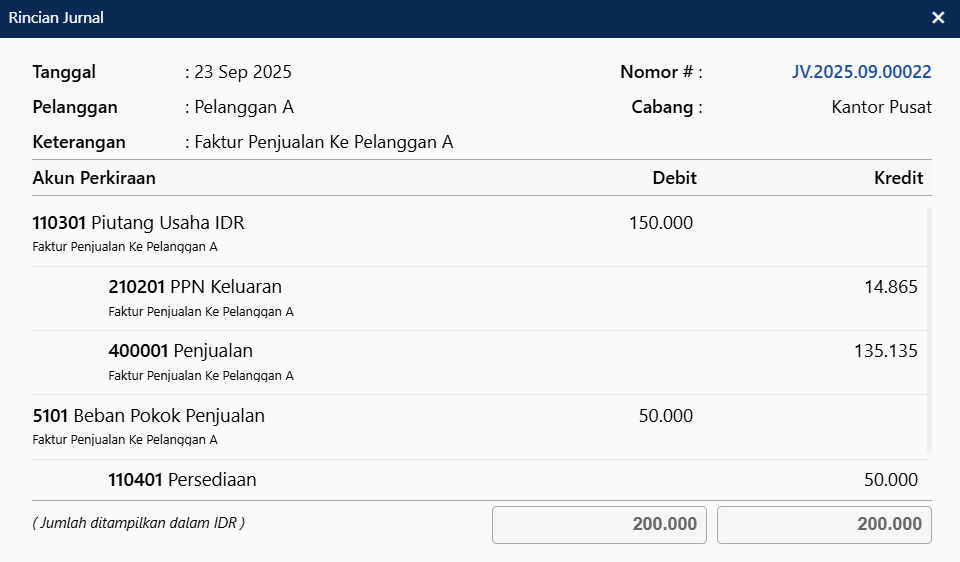
Jurnal Transaksi Faktur Penjualan
